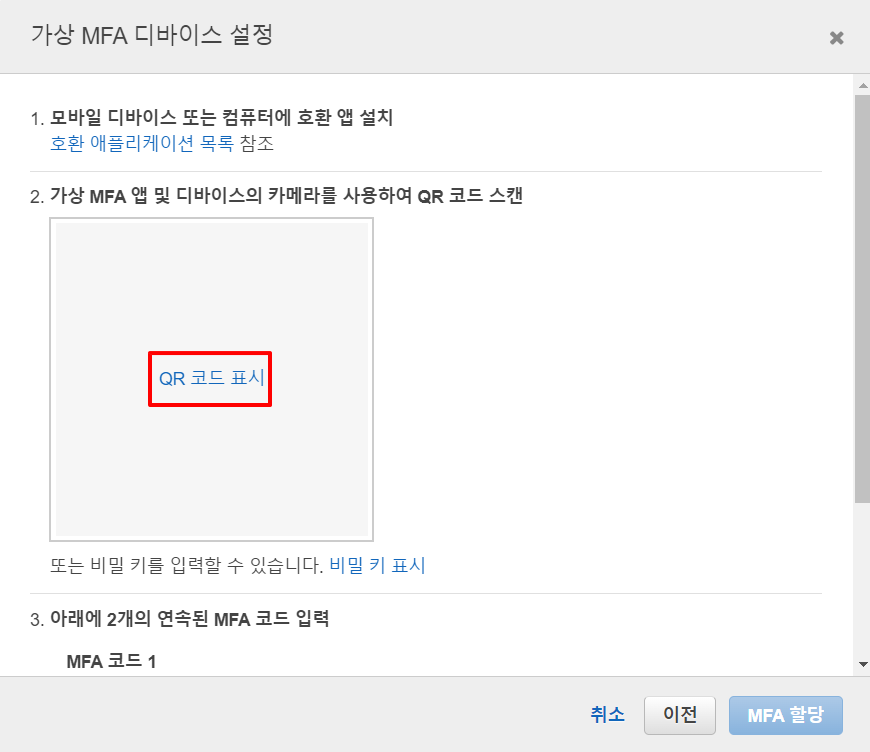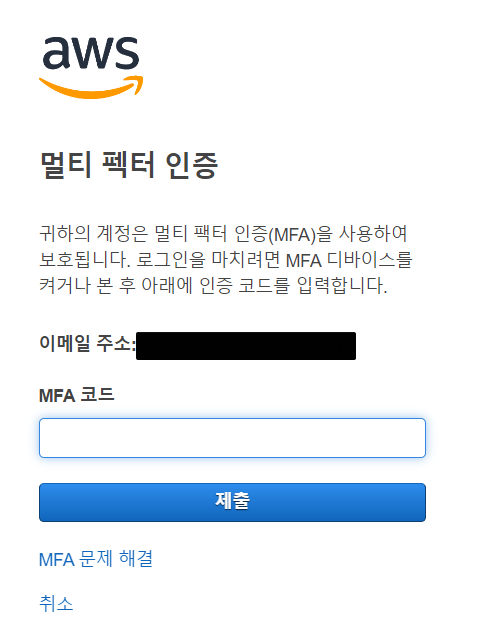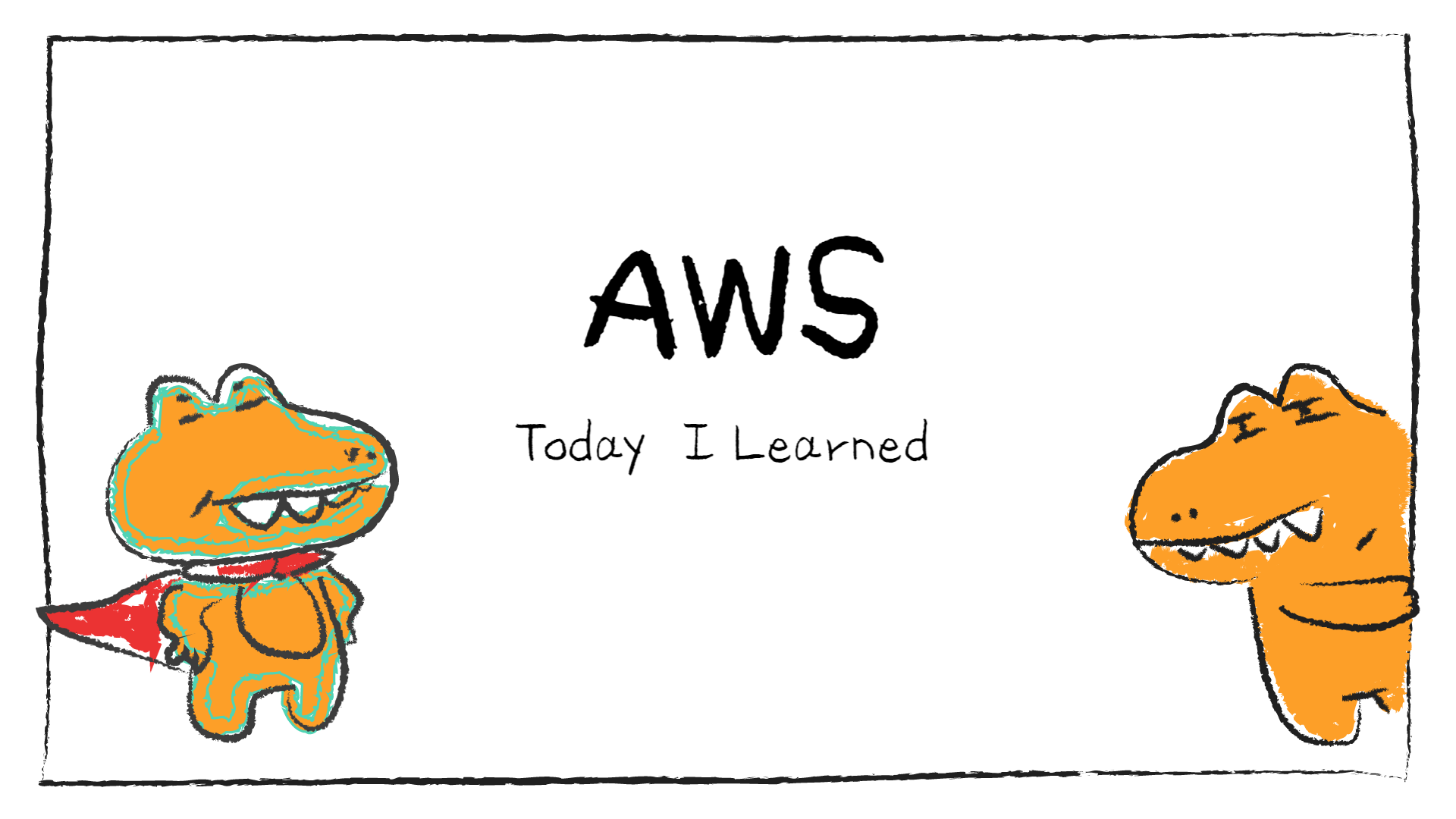
오늘은 AWS에서 MFA(2차 인증)를 설정하는 방법에 대해 알아보겠습니다🤩
1. AWS에 루트 계정으로 로그인합니다.
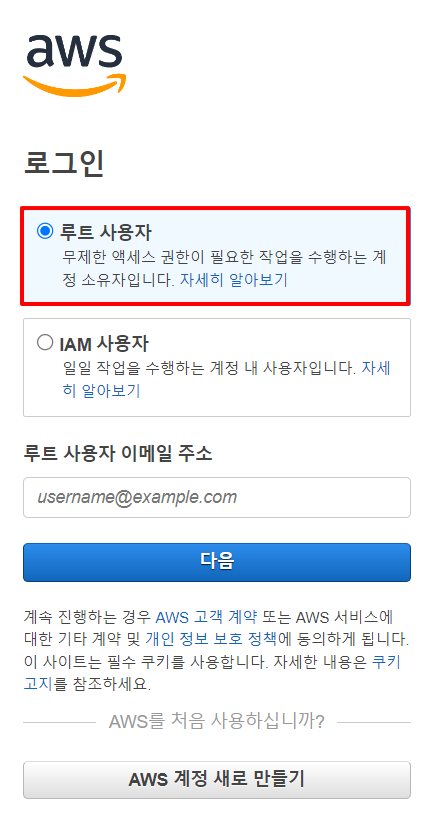
2. 우측 상단의 계정을 클릭하여, 보안 자격 증명 화면으로 이동합니다.
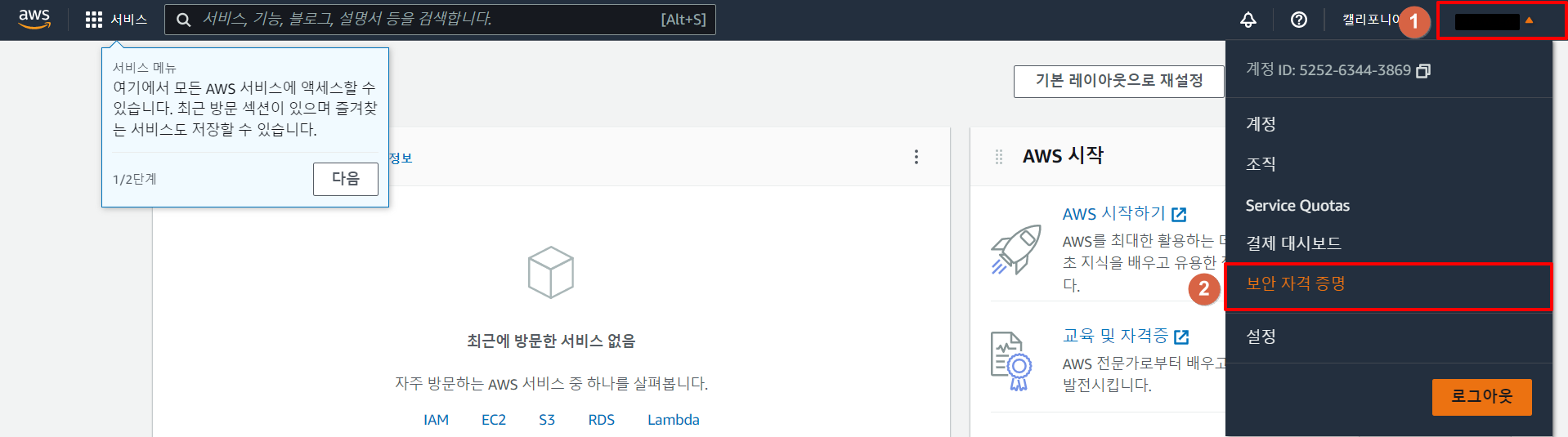
3. MFA 활성화를 클릭합니다.
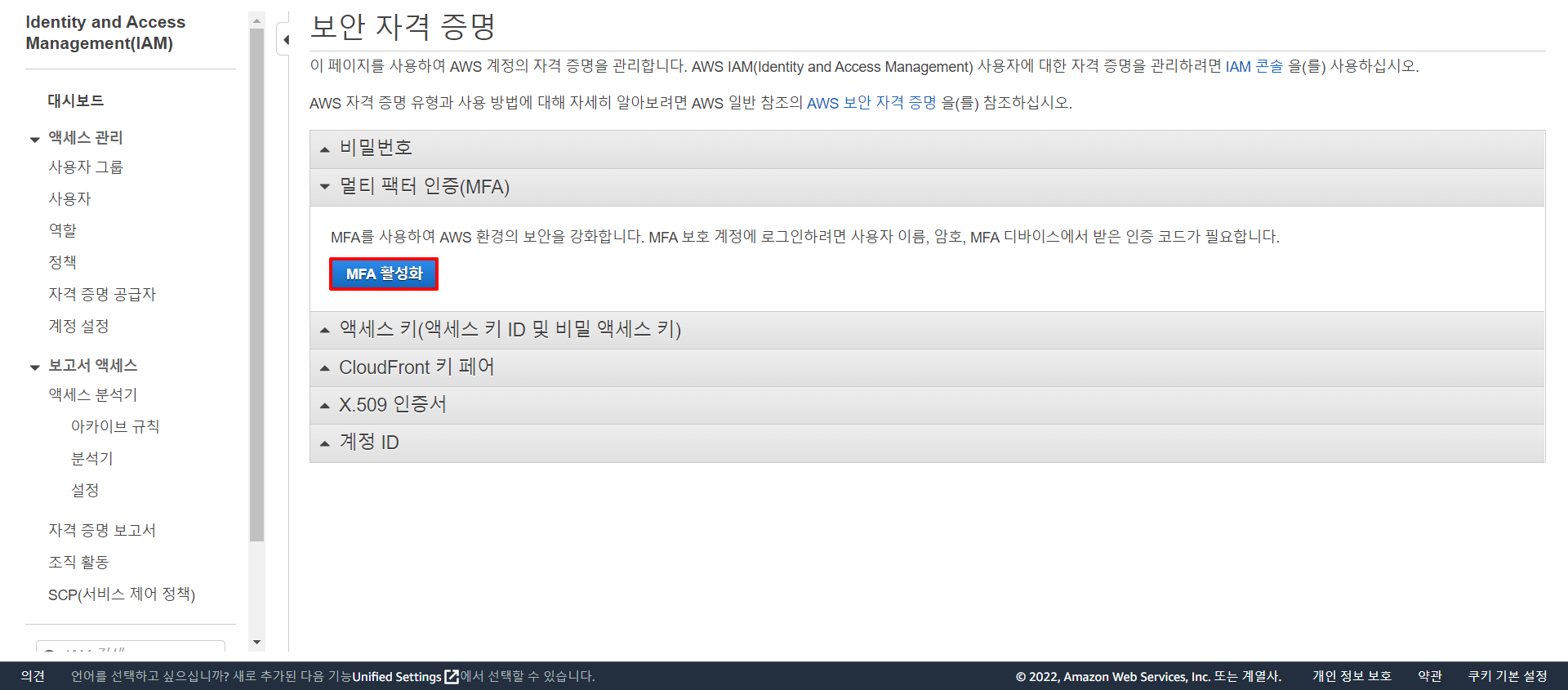
4. 가상 MFA 디바이스 선택 후, 계속을 클릭합니다.
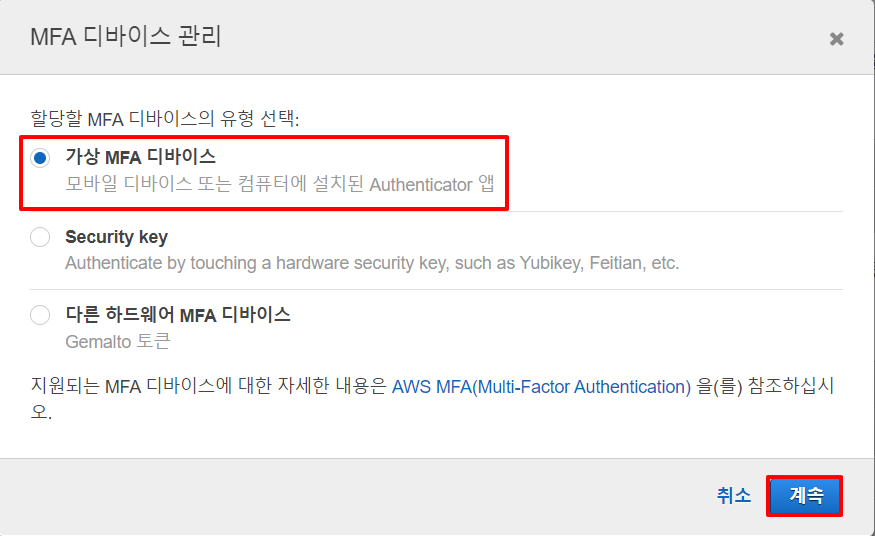
5. 본인의 휴대폰에 MFA application을 설치합니다.
Virtual MFA applications
- Android:
Authy, LastPass Authenticator, Google AuthenticatorSymantec VIP
- IOS
Authy, Duo Mobile, LastPass Authenticator, Microsoft Authenticator, Google Authenticator, Symantec VIP
6. 컴퓨터 화면에서 QR 코드 표시 클릭 후, 휴대폰에서 설치한 MFA application을 켜 QR 코드를 인식시킵니다. 휴대폰의 첫 번째 MFA 코드, 두 번째 MFA 코드를 컴퓨터 화면에 입력하면 MFA 설정이 완료됩니다!